

除了许多实用程序,第二个显示可能对工作非常有帮助,但是,在某些情况下,虽然第二台显示器已连接到系统,但Windows无法检测到它并显示Windows 10无法检测到第二台显示器或未检测到另一台显示器。虽然可能有很多原因,但我们可以将其缩小到几个。如果是软件,可能会追溯到驱动程序。
教程/方法
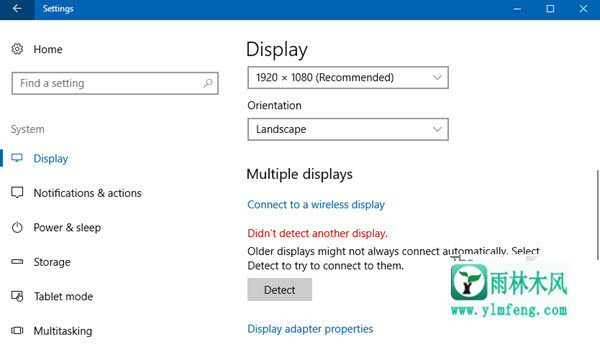
Windows 10无法检测到第二台显示器
在开始之前,请确保您的Windows 10安装了所有最新的Windows更新,第二台显示器硬件正常工作,双显示器设置正确。
1 ]更新驱动程序软件
在大多数情况下,Windows无法找到与显卡相关的第二台显示器。
无法检测到第二个显示器,因为视频卡或图形卡没有安装最新的驱动程序。
所以你需要更新驱动程序显示适配器和监视器...也许你需要更新或重新安装NVIDIA驱动程序。
因此,请更新设备驱动程序并查看。
如果更新驱动程序不起作用,您可以重新安装它们:
1。转到Windows键+ X键并选择设备管理器。
2。在“设备管理器”窗口中查找相关人员。
如果看到黄色感叹号,请右键单击它并选择“回滚”以回滚驱动程序。
3。如果此选项不可用,请右键单击该选项并选择卸载。
重新启动系统。
4。再次打开设备管理器并选择扫描硬件更改以安装驱动程序。
2]手动检测显示设置
如果您的操作系统无法检测到其他显示器,请 - 单击“开始”,选择“运行”,在“运行”框中键入desk.cpl,然后按Enter键以打开显示设置。
通常,应自动检测第二台显示器。如果没有,您可以尝试手动检测。
1。单击“开始”按钮,然后像符号齿轮一样打开“设置”应用程序。
2。转到系统,在“显示”选项卡的“多显示”列下,单击“检测”。
此按钮可帮助操作系统检测其他显示器或显示器,尤其是当它们是旧型号时。
您也可以在此处连接到无线显示器。
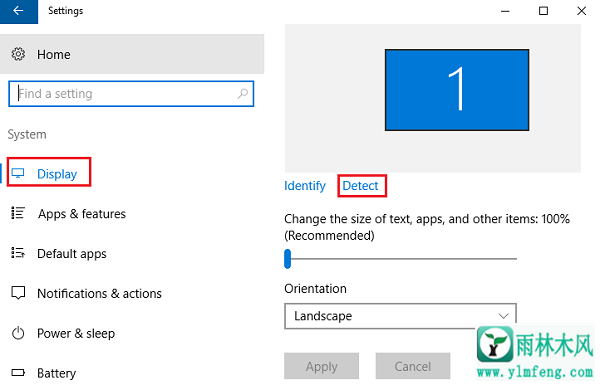
3,硬件故障排除
尝试更换连接到第二台显示器的HDMI电缆。如果有效,我们知道以前的电缆存在问题。尝试使用其他系统的第二台显示器。这将有助于确定问题是与监视器还是主系统有关。运行硬件和设备故障排除和查看。
以上就是Win10系统检测不到第二台显示器的解决办法?
希望上面这篇文章能帮助到您!
